Отключаем Дзен в системе Яндекс.Лончер на примере FLY
Отключить Дзен-ленту на андроиде несложно. Но гораздо сложнее избавиться от сервиса, если на мобильном устройстве используется Яндекс.Лончер. Интуитивно сложно разобраться, где располагаются настройки Zen в системе. Как разобраться с этим вопросом, рассмотрим на примере Fly.
- Для настройки Лончера нужно нажать и удерживать любой участок на странице рабочего стола.
- В выпавшем меню необходимо перейти в подраздел «домашнего экрана» и кликнуть по пункту «рабочих столов».
- Теперь надо листать влево до появления Yandex Zen, смахнуть иконку вверх, пока не откроется предложение скрыть приложение.
Если пользователь познакомился с Дзеном совсем недавно, то не стоит сразу ставить крест на приложении, ведь оно вполне может оказаться полезным. Модераторы постоянно отслеживают неуникальный и некачественный контент, нещадно блокируя каналы за нарушение правил площадки. Но если сервис бесполезен и только отнимает время, которого сегодня многим не хватает, то лучше воспользоваться инструкциями по его блокировке. После отключения Яндекс Дзена в браузере и очистки панели задач стоит заодно почистить и реестр. Это уж точно перекроет доступ приложения к интернет-обозревателю.
Причины удалить Дзен
Желание удалить дополнение может возникнуть по ряду причин:
- Отвлечение внимания.
- Низкое качество очень многих публикаций на площадке Дзен.
Две эти причины могут показаться разными по контексту, но они взаимосвязаны.
Дело в том, что большинство постов написано самими пользователями, но владелец, увидев «доску Дзен», в первую очередь читает анонсы к информационным статьям. А качество анонсов всегда намного лучше, чем у основной статьи. Часто их пишут вовсе разные люди. Те, кто пишут статьи для платформы, стараются вывести ее в тренд, поэтому она насыщается ключевыми словами и тегами, часто без сохранения смысла и синтаксиса самой статьи.
Пользователи ПК, которые видят перед собой Дзен такого качества, хотят поскорее удалить его с начальных страниц своего браузера. Особенно после того, как переходы по карточкам Дзен уводили пользователя на какие-то статьи, не соответствующие анонсам.
Это, что касается статей, но под статьями есть еще и комментарии. Там царит натуральный хаос, который тоже не каждому придется по вкусу. Модераторы Яндекс Дзен пытаются повысить уровень культуры общения и качество сервиса: убирают агрессивные источники, побеждают клик-бейт в названиях статей, — но пока затруднения из-за контента решить не удается.
Как правило, новостные «карточки»-блоки располагаются ниже поисковой строки yandex.ru, также на начальной странице в браузерах «Яндекс» и «Опера», если включены опции расширенного доступа «Визуальные закладки Яндекс», как первая страница интернет-браузера.
Как включить, отключить или убрать совсем сервис Дзен в Яндекс Браузере
Браузер от компании Яндекс прекрасно выполняет основные задачи веб-серфера, но, помимо этого, имеет немало оригинальных дополнений. Некоторые из них действительно помогают работать, упрощая доступ к информации и ускоряя процесс достижения полного взаимопонимания пользователя с браузером. Однако бывают и абсолютно противоположные случаи, когда дополнения только мешают. Ниже расскажем о том, как включить, отключить и совмес убрать сервис Дзен.
Зачем нужен сервис
Дзен находится снизу страницы и отображается в форме прямоугольных платформ, содержащих информацию, которая подбирается лично для каждого человека, основываясь на истории сайтов, которые он посетил и запросов.
Как включить Дзен в Яндекс Браузере: активация сервиса
Если вас заинтересовала данное дополнение, и вы хотите получать материалы, подобранные исходя из списка интересов, которые вы, так или иначе, обозначили в интернете, то выполните следующие действия:
Как добавить в ПК-версии
- Пройдите путь Меню — Настройки.Открываем настройки браузера
- В настройках внешнего вида активируйте «Показывать в новой вкладке Дзен».Активируем Дзен
На телефонах и планшетах
- Откройте браузер и его меню.
- Перейдите во вкладку «настройки».Открываем настройки
- Перейдите к разделу «Дополнительно».Перейдите к дополнительным настройкам
- Активируйте функцию «Отображать ленту рекомендаций Яндекс Дзен».Включаем Дзен
Перезагрузите браузер и внизу новой вкладки начнут отображаться статьи и новости. Чтобы ее найти, придется перемотать страницу вниз.
В пк-версии
после прочтения, вернитесь к ленте:
- кликнете на палец вверх, тогда вы станете получить больше материалов на схожую тематику;
- кликнете на палец вниз, тогда вы станете получать меньше новостей схожей тематики;
- кликнете «заблокировать этот источник», тогда вам больше никогда не предложат материалов с этого сайта.настройка ленты
- найдите новость, которую хотите оценить и нажмите кнопку, которое вызовет оценочное меню.вызываем оценочное меню
- кликнете на «больше такого», тогда вы станете получить больше материалов на данную тематику; кликнете на «меньше такого», тогда вы станете получать меньше новостей такой тематики; если хотите заблокировать какой-либо источник навсегда, то используйте «заблокировать сайт (вставьте ссылку, которую хотите заблокировать)».оцениваем материал
если вы решили все-таки полностью оградить себя от лишней информации и выключить дзен, то сделайте данные шаги:
на персональных компьютерах и ноутбуках
- пройдите путь меню — настройки.заходим в настройки браузера
- в разделе «настройки внешнего вида» уберите галочку около предложения «показывать в новой вкладке дзен — ленту персональных рекомендаций».отключение дзена
как убрать ленту на телефонах и планшетах
- откройте браузер и его меню.
- перейдите в раздел «настройки».откройте настройки
- перейдите к дополнительным настройкам.переходим к дополнительным настройкам
- перетащите ползунок около функции «отображать ленту рекомендаций яндекс дзен».отключаем дзен
после этого у вас останутся только ваши закладки и прекрасный задний фон.
пропали новости: что делать
Если в браузере не по вашей воле перестали появляться новости, то попробуйте один из предложенных способов:
- Перезагрузите браузер. Полностью закройте его, а после откройте.
- Проверьте, включен ли сервис в настройках браузера.
- Перезагрузите Дзен. Зайдите в настройки, выключите и снова включите ленту. Как это сделать указано в инструкциях выше.
- Проверьте подключение к интернету, без него Дзен не сможет обновлять информацию.
В Яндекс Браузере много полезных дополнений, который каждый может подстроить лично под свои интересы и потребности. Одна из них — Дзен, которая позволяет постоянно следить за новостями вашего направления. В любой момент вы можете включить или отключить ее, а также оценивать предложенные материалы, что повысит качество подборки.
- Денис Долгополов
- Распечатать
Как настроить новостную ленту
Чтобы адаптировать ленту «Дзена» под себя, необходимо представлять, как работает данный сервис.
При подборе материалов он ориентируется на следующие сведения:
-
историю просмотров;
-
лайки и дизлайки, поставленные пользователем ранее;
-
подписки;
-
блокировки и жалобы на каналы.
В некоторых случаях перед тем, как настроить ленту, рекомендуется очистить историю, а затем пользоваться браузером в привычном режиме. На настройку выдачи заново потребуется не более 1-2 недель.
Отбор по лайкам и дизлайкам
Самый надежный способ скорректировать выдачу, не прибегая к выбору тем, — поставить лайки или дизлайки на 15-20 статей в ленте. Например, положительная реакция на материалы о покупке машины увеличит долю публикаций по теме «Авто/мото», а дальнейшие действия помогут «Дзену» разобраться, какой аспект интересует пользователя сильнее: технический, финансовый или организационный.
Достаточно нажать на соответствующую кнопку в ленте «Дзена». Если дизлайк поставлен непосредственно на странице выдачи, то автор не будет видеть этих оценок.
Нежелательные новости легко отключать посредством проставления дизлайков.
Блокировка каналов «Дзена»
Если тема интересна пользователю, но стиль или содержание отдельных каналов не нравится, он может заблокировать их. Для этого нужно перейти к публикации, нажать на значок многоточия и выбрать пункт «Заблокировать».
Неприемлемый, оскорбительный или недостоверный контент можно удалить из ленты путем жалобы на него.
Оформление подписки на интересное
При выборе материалов для выдачи пользователю алгоритм сервиса учитывает прежде всего те каналы, на которые оформлена подписка.
Перечень любимых каналов сохраняется в яндекс-аккаунте. При наличии «Дзена» можно выбрать функцию «Только подписки», которая позволит сформировать выдачу из материалов проверенных авторов.
Для работы ленты с рекомендациями требуется подключение к интернету.
Слежка за тегами
Это тематические метки, по которым сервис определяет категорию статей или роликов. Например, к ним относятся «Путешествия», «Финансы», «Отношения», «Сериалы» и др. При изучении поведения пользователя «Дзен» уточняет список интересных тегов и начинает выдавать материалы, которые ими отмечены.
Чтобы ускорить подстройку ленты, необходимо выбрать интересные тематики в начале работы с сервисом. В течение нескольких дней «Дзен» уточнит потребности пользователя и будет выдавать максимально интересные материалы.
В компьютерной версии браузера перечень тегов отображается с левой стороны страницы, а в мобильной — в верхней. В приложении список тематик открывается по щелчку на кнопку «Интересы».
Чтобы убрать материалы по тегу из выдачи, можно нажать на значок дизлайка в ленте и выбрать «Заблокировать интересы». Если тематика попала в перечень предпочитаемых, то необходимо нажать на нее в списке интересов, кликнуть по значку многоточия и выбрать «Заблокировать».
Каналы и интересы можно настроить с помощью меню.
Синхронизация со всеми устройствами
Чтобы Дзен учитывал все аспекты поисков, нужно оставаться залогиненным в яндекс-аккаунте и регулярно синхронизировать устройства. Если пользователь не авторизован, то сервис корректирует выдачу с опозданием.
Очистка истории в «Яндекс.Браузере».
Инструкция, как очистить историю для настройки или сброса предпочтений:
-
В «Яндекс.Браузере». Зайти в меню, выбрать «Дополнительно», а затем соответствующую кнопку в выпавшей вкладке. Или перейти в нужный раздел со страницы просмотра истории. При удалении выбрать результаты поиска и cookies.
-
В Mozilla Firefox. Нажать на кнопку «Просмотр журнала» рядом со вкладкой загрузок. После открытия списка выбрать «Удалить историю», отметив необходимые пункты.
-
В Google Chrome. Перейти во вкладку «Дополнительные» в списке «Настройки». Для выбора типа данных нажать на указатель справа от нужного пункта.
-
В Opera. Открыть главное меню рядом со значком «О», выбрать вкладку «История» и нажать на соответствующую кнопку в выпавшем списке. После открытия страницы отметить нужные типы данных и подтвердить действие.
Для быстрого перехода к удалению истории можно зажать сочетание клавиш Ctrl-Del-Shift.
Прежде чем приступать к работе с браузером после стирания истории, необходимо проверить, что сайтам разрешено сохранять cookies. Для этого нужно перейти в меню «Настройки», выбрать вкладку «Сайты» и поставить соответствующую отметку в разделе «Расширенные».
Яндекс Дзен – что это за площадка
Дзен представлен новостной лентой, в которой собран контент на любые тематики. Базируется все на интересах самого пользователя, а за анализ и релевантность отвечает алгоритм с искусственным интеллектом. Платформой может пользоваться любой человек, можно быть не просто читателем, но и автором, блогером с целью заработка.
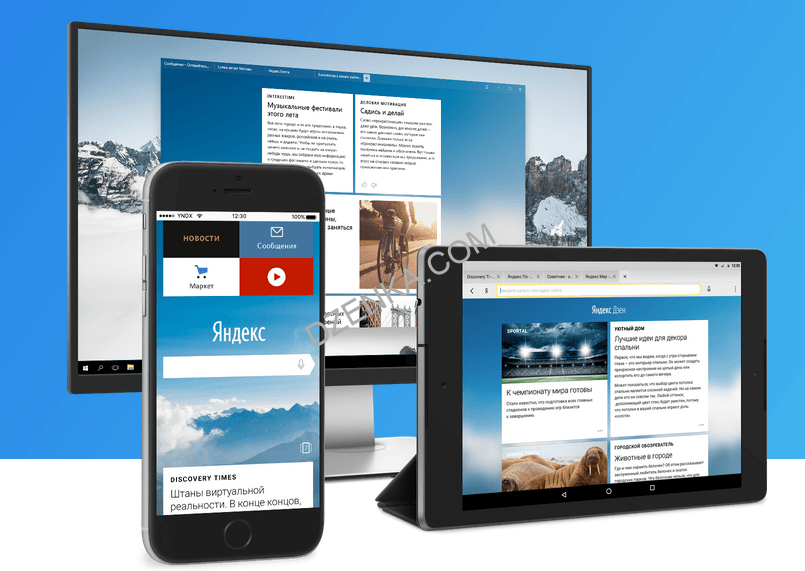
Что касается самой ленты, то в ней нередко попадает много однотипных статей, а также есть большое количество некомпетентных авторов, делающих множество ошибок в статьях. Все это вызывает негатив у аудитории, никто не желает видеть бесполезный контент.
Если канал выходит на монетизацию, то авторы могут зарабатывать при помощи автоматически встроенных рекламных блоков. Многим читателям докучает и этот фактор, поэтому они начинают интересоваться, как убрать Яндекс Дзен, отключить рекламу и т. д.
Множество рекламы, большие блоки с ненужной информацией от РСЯ, которые не дают возможности нормально воспринимать и использовать информацию с Дзена. Именно это приводит к необходимости удаления площадки с обозревателей, поиска.
Как алгоритмы настраивают ленту Дзен под пользователя
Позиционирование ресурса – персональная лента публикаций, которая создается под конкретного человека на основании его интересов. Есть вероятность того, что в ленту будут попадать и другие новости, но этот процент минимален.
Подобная персонализация заключается в анализе алгоритмов поведения пользователя. Учитываются ранее использованные запросы, просмотренные посты, реакции и другие действия в ленте или поисковой системе Яндекс. К примеру, если интересует спорт и диеты, нужно отмечать лайками, подписываться на такой контент, если больше нравится тема авто, то нужно интересоваться статьями и видео в этой нише. Только так алгоритм сделает ленту релевантной.
 Некоторым не нужны ничьи рекомендации и они хотят искать информацию сами
Некоторым не нужны ничьи рекомендации и они хотят искать информацию сами
Как настроить ленту вручную
Перед тем как избавиться от Яндекс Дзен, следует разобраться в особенностях настройки ленты. Возможно, после некоторых простых действий площадка станет интересной и начнет подбирать необходимые темы и публикации, соответствующие ей.
Для адаптации необходимо понимать, что и как анализирует алгоритм. В учет берутся оценки, просмотры, подписки. Процесс занимает порядка 1-2 недель, но можно вручную помочь искусственному интеллекту справиться с задачей. Скорость ее адаптации прямо зависит от активности пользователя.
Выбрать интересы
Важный фактор ручной настройки – выбор интересов, который и формирует тематическую ленту. Для этого нужно подписаться на теги, они же тематики. Процесс следующий:
- Зайти в Дзен и перейти в раздел каналов.
- В поиске указать интересующую тему. К примеру «путешествия», и если площадка предложит подобное название, то выбрать его.
- В новом меню просто перейти по вкладке интересов и нажать на кнопку «Подписаться».
Такие действия не означают, что полностью все публикации по тематике будут отображаться в ленте. Дзен просто начнет удалять некоторые материалы, которые не интересны для читателя.
Чтобы отписаться от определенного тега, необходимо в левом меню «Лента» найти нужную тематику и кликнуть на нее. После этого нажать на «Вы подписаны» и произойдет отписка.
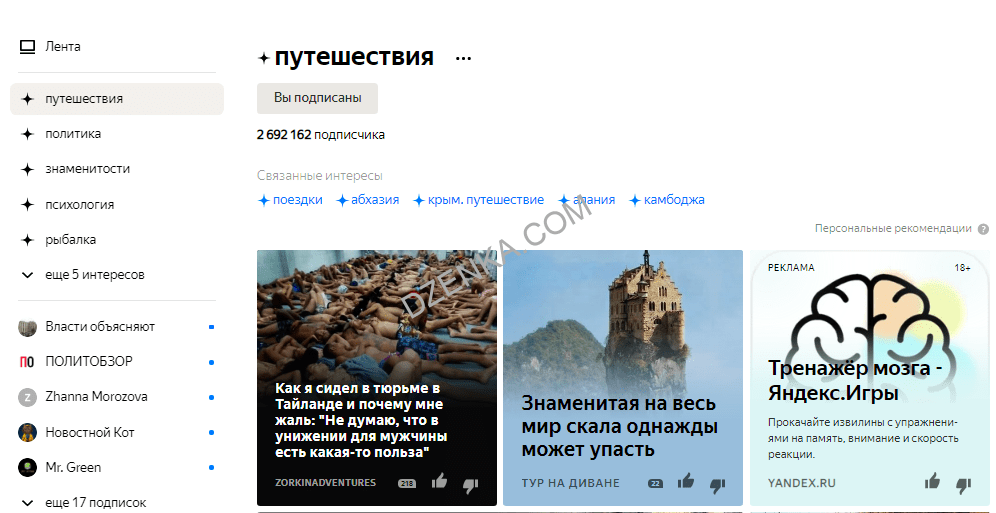
Авторизовываться на всех устройствах при входе в Дзен
Еще для формирования ленты следует авторизоваться на всех устройствах. Везде использовать единый аккаунт Яндекса. В результате на любом ПК, смартфоне или планшете лента всегда будет одной и той самой, поскольку данные начинают синхронизироваться и алгоритм быстрее адаптируется.
Подписываться и отписываться от каналов
Если канал интересен, и нужно, чтобы публикации попадали в ленту, то важно подписаться на блог. Сделать это можно прямо в ленте или через конкретную статью, а также на самом сайте в разделе «Каналы»
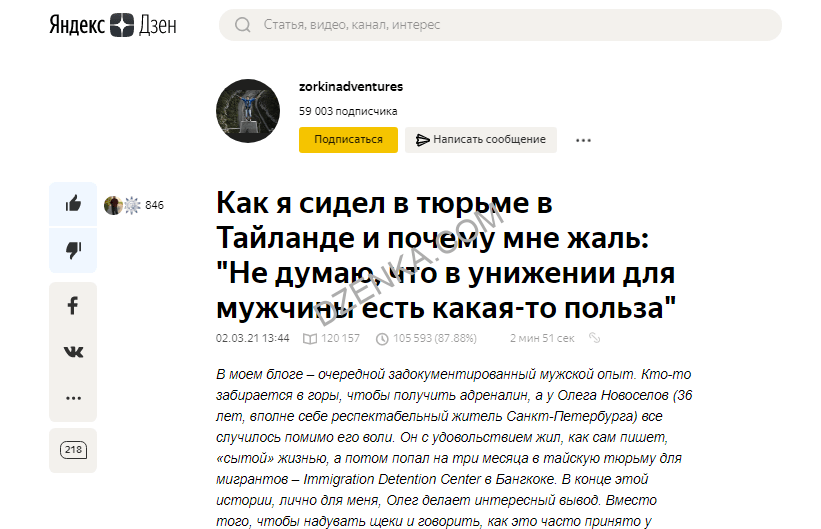 Вот видите, жёлткая кнопочка для подписки?
Вот видите, жёлткая кнопочка для подписки?
После подписки Дзен начнет показывать подобные тематики с других каналов или сайтов.
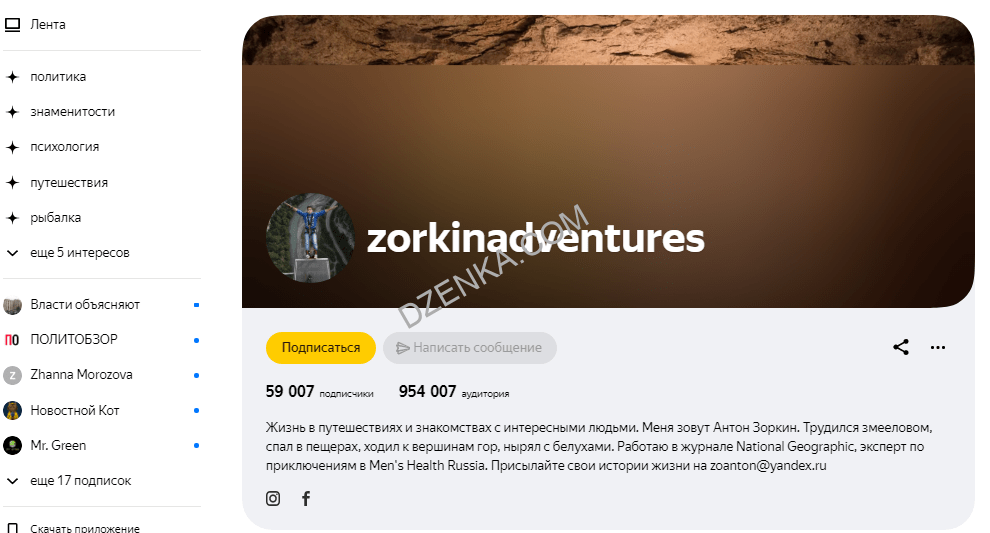
Блокировать неинтересные каналы
Поможет алгоритму и блокировка блогов, которые неинтересны для пользователя. Это можно сделать несколькими методами, как и в случае с подпиской. Читатель сможет заблокировать канала через ленту, статью или в разделе «Каналы».
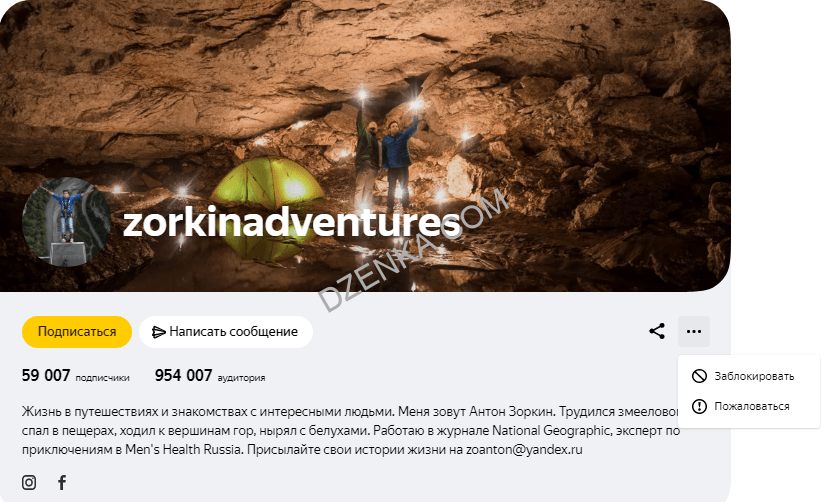
Для автора это не вызывает никаких проблем, но читатель сможет исключить блог и статьи такого рода из своих новостей. При необходимости его можно разблокировать.
Отмечать лайками и дизлайками публикации
Лайки и дизлайки дают возможность понять, какой контент человек хочет больше видеть, а какой меньше. Это не оценка самого текста или видео в Дзене, а только инструмент для настройки алгоритма под собственные потребности.
Продвижение канала в Дзен с помощью сторонних площадок
Zen – популярная платформа для любого человека, читателя или автора. Внутри собрано множество брендов, товаров, услуг, а также информационных постов. Все публикации автоматически продвигаются при помощи алгоритма, но этот процесс можно ускорить, если применять сторонние площадки. Они помогут раскрутить любой канал для получения дохода и повышения рейтинга, независимо от тематики.
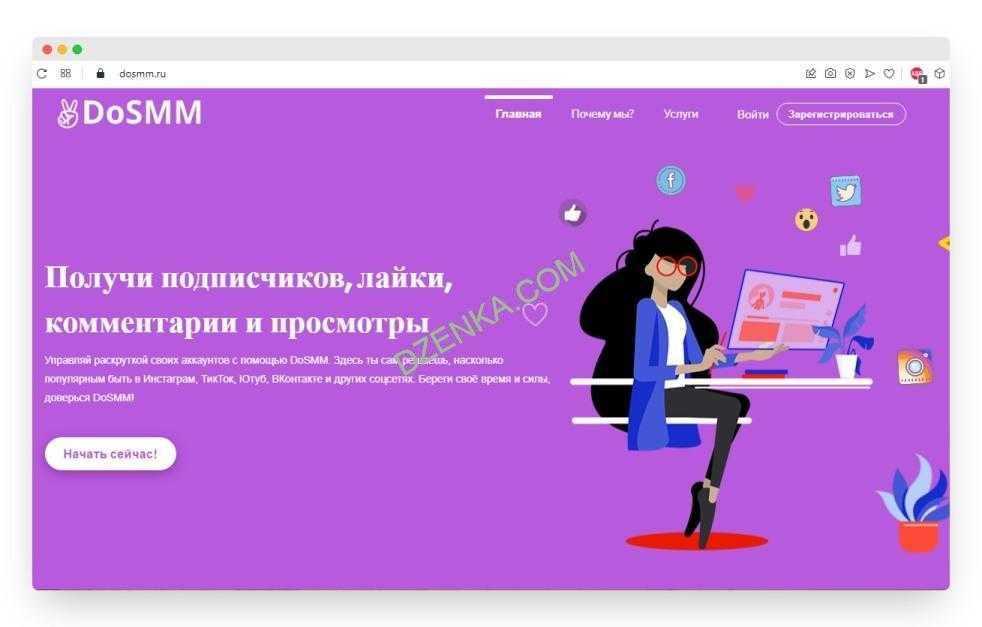
Перейти в DoSMM
Дзеновик
Дзеновик – полноценный инструмент для работы, который каждый день выполняет анализ рекомендательной площадки, собирая только лучший контент. Формируется отдельная лента по темам, и пользователь может подобрать необходимый проект.
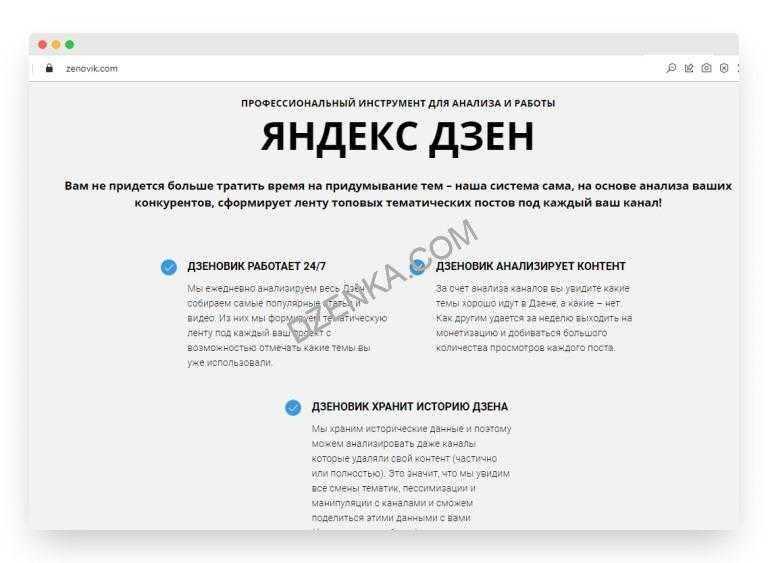
Благодаря тщательному анализу хорошо видно, что именно в тренде, какие материалы заходят аудитории, а какие нет. Эти знания помогут выйти к монетизации за несколько дней и получить широкую аудиторию и большие охваты для своего канала.
Кроме того, в Дзеновике есть история, поэтому информация после анализа будет полной – от самого создания блога до его блокировки. Есть возможность увидеть ограничения, удаленные посты, изменение тематики и другие действия с каналом.
Попробовать Дзеновик бесплатно
Новички могут использовать льготный период в течение семи суток. После этого нужно подобрать один из пакетов услуг с месячной оплатой: 490, 890 или 1890 рублей. Для авторов с 1-2 каналами подойдет самый дешевый тариф – «Новичок». Этого достаточно для раскрутки и продвижения. Специалистам лучше использовать «Монах», чтобы делать полную аналитику и вести одновременно до десяти каналов. Пакет «Просветленный» – идеальный выбор для больших SMM-агентств, веб-студий. Через него можно анализировать любые направления для работы и вести сразу 30 проектов.
Дзен дает большую пользу широкой аудитории, но многие считают платформу надоедливой и просто отключают ее или удаляют. Это помогает не отвлекаться от работы или других задач
Однако в некоторых случаях удаления может быть мало и важно еще делать правильные настройки в самом обозревателе, очищать кеш и проводить другие манипуляции
Полное удаление «Яндекс.Дзена»
Поскольку «Дзен» может потреблять слишком много трафика или отвлекать от работы, некоторые пользователи желают полностью убрать его с устройства. Однако следует учитывать, что абсолютное удаление возможно только при наличии отдельного приложения.
На ПК
Как удалить «Дзен» на компьютере:
-
В «Яндекс.Браузере». Деинсталлировать действующую версию программы и переустановить ее с официальных ресурсов разработчика. В процессе установки не отмечать галочкой пункт активации визуальных закладок. После окончания перезагрузить устройство.
-
В других браузерах. Открыть раздел меню «Расширения», удалить приложение визуальных закладок. В «Гугл Хроме» дополнительно проверить, чтобы yandex.ru не входил в список заданных страниц. Для этого зайти во вкладку настроек и выбрать пункт «Запуск».
На смартфоне
Для удаления «Дзена» отсюда нужно:
-
при наличии отдельного приложения — переместить ярлык в корзину, при необходимости — перезагрузить устройство;
-
при работе с браузером от «Яндекса» — зайти в меню «Настройки» в браузере, перевести переключатель «Показывать ленту рекомендаций» в неактивное положение.
Если у пользователя установлен другой браузер, но стартовая страница наполняется публикациями с «Дзена», то необходимо действовать так же, как и в случае с компьютерными версиями программы.
Что такое Zen в Яндекс.Браузере
Дзен — это не просто новостная лента. Этот сервис построен на технологии машинного обучения. Проще говоря искусственного интеллекта. После авторизации лента подстраивается под вас и показывает только интересный контент для конкретного юзера. Как он определяет, что контент будет интересным? Для этого в системе заложены сотни параметров, которые исходя из активности пользователя формируют ленту.
Изначально этот сервис создавался под мобильные устройства, поэтому был выбран именно такой формат, не предполагающий сложных настроек и навигации. Разработчики Яндекса сделали ленту простой и понятной. Никаких рубрик и прочих дебрей. Вы просто листаете ленту и открываете понравившиеся публикации.
У Дзена есть . Но также он был интегрирован в десктопную версию браузера Яндекс, в мобильную, в лаунчер Яндекс для Андроид. А также разработчики выпустили специальное приложение Zen.
Универсальный способ – полное удаление
Какой бы обозреватель у вас не был установлен и если в нем присутствует лента новостей «Zen», то отключить ее можно следующим способом.
- Нужно скачать и установить программу Revo Uninstaller.
- После запуска в главном окне выбрать нужный браузер, щелкнуть правой мышкой и нажать «Удалить».
- Указать метод поиска «Продвинутый» и нажать «Сканирование».
- Дождаться окончания сканирования, выделить все найденные оставшиеся файлы и записи реестра и удалить их.
После этого перезагрузить компьютер и заново скачать веб-обозреватель. На этот раз он будет без рекламы. Также можно использовать способ ручного удаления, разобранный на примере гугл хрома, когда мы вручную зачищали папки. Он будет полностью аналогичен, различаться будут только названия папок, например «Mozilla, Opera и т.д.».
Поставьте устаревшую версию
Можно использовать более ранние версии браузера, которые не предусматривают установку «Дзен». Такой подход имеет существенный недостаток, поскольку набор функций устаревших версий обозревателя значительно скромнее, чем у актуальных.
Отключить «Дзен» в браузере с устаревшей версией можно следующим образом:
- Удаляем браузер, для этого можно использовать специальное приложение CCleaner.
- Скачиваем необходимую версию обозревателя Yandex, используя надежный источник.
- Устанавливаем браузер на компьютер.
Выбирать ресурс для загрузки устаревшей версии браузера следует с особой осторожностью, поскольку в таком случае возрастает вероятность заражения операционной системы вирусом
Google Chrome (Гугле Хром)
В Google Chrome система Яндекс также при посещении её служб предлагает установить пользователям свою ленту.
Некоторые посетители случайно инсталлируют её в Хроме, по ошибке.
Чтобы убрать Дзен из Google, но оставить панель Yandex на домашней странице, сделайте так:
1. Под блоком закладок кликните опцию «Настройки».
2. В выехавшей настроечной панели уберите кликом мышки флажок в окошке «Показывать… Дзен…».
Чтобы вкладка Яндекса полностью пропала, выполните нижеописанные операции: 1. Если вы видите, что домашняя страница браузера не работает должным образом, после очередного запуска в ней отображается не Google, а Яндекс с сервисом Дзен, откройте меню браузера (кнопка «три точки» вверху справа).
2. Выберите в списке «Настройки».
3. Удалите аддоны сервиса Yandex: клацните в их блоках кнопку «Корзина».
4. Перейдите в раздел «Настройки».
5. В блоке «При запуске открывать» включите настройку «Заданные страницы» и кликните ссылку «Добавить».
6. В дополнительном окне удалите все ссылки, кроме адреса доверенного поисковика (например, Google). Кликните «OK».
7. В блоке «Поиск» также установите другую необходимую поисковую систему. Нажмите «Настроить… ».
8. Удалите ненужные ссылки, оставьте только лишь доверенный поисковик. Нажмите «Готово».
9. Закройте браузер. На рабочем столе ПК откройте:
Пуск → Панель управления → Программы → Удаление программы
10. Клацните в каталоге по приложениям Яндекса (всем, кроме браузера, если он вам необходим) правой кнопкой и затем кликом мышки активируйте команду «удалить». Следуйте инструкциям деинсталлятора.
Успешной вам настройки браузеров!
На компьютере
Итак, в статье мы приведем подробные пошаговые алгоритмы, с помощью которых у вас получится отключить Дзен в Яндексе на главной (стартовой) странице браузера, причем покажем инструкции для всех популярных сегодня обозревателей.
Как убрать умную подборку с главной страницы родного Браузера?
Единственный рабочий метод, позволяющий удалить Дзен с главной страницы Яндекса – это убрать в настройках галку, разрешающую его загрузку.
Зайдите в обозреватель и щелкните по трем горизонтальным точкам в правом верхнем уголке экрана – это вызов «Меню»;
- Дальше щелкните по команде «Настройки» и разыщите блок «Вкладки»;
- Найдите строку, посвященную персональной подборке и уберите галку;
Теперь перезагрузите обозреватель.
Помимо главного экрана, Дзен автоматически появляется на странице поисковика и убрать его оттуда невозможно.
Также в интернете есть несколько советов, которые на самом деле не работают, поэтому на них не стоит зря тратить время:
Скорее всего, вы авторизованы в системе Яндекс – именно потому ваша лента такая «умная». Чтобы ее убрать, некоторые порталы рекомендуют выйти из своего аккаунта, но этот способ не отключает Дзен. С помощью этого действия вы лишь ограничите алгоритмам искусственного интеллекта методы сбора данных о ваших интересах. В ленте будут отображаться общие популярные новости, пропадет доступ к своим каналам и подпискам, а выглядеть страница будет так:
Еще одно «вредное» решение – методично ставить дизлайк каждой новой карточке. Если у вас действительно много свободного времени и вам не жаль тратить его на бесконечную ленту – попробуйте, но мы вас уверяем, до конца вы не доберетесь. Вы лишь прибавите работы алгоритмам сервиса, которые начнут оперативно обрабатывать ваши «сигналы» и перенастраивать ленту.
Как убрать подборку с главной страницы Google Chrome?
Чтобы Дзен отображался на стартовой странице Хрома, предварительно необходимо установить специальное дополнение от Яндекса или целый пакет его служб. Кстати, часто они оказываются встроенными во многие программы и ставятся по умолчанию, если не убрать соответствующую галочку в процессе инсталляции.
Среди них отыщите блок «Расширения»;
В окне с плагинами найдите «Визуальные закладки» и щелкните по кнопке «Удалить». Кстати, вы можете не удалять утилиту, а просто отключить ее временно – для этого переведите бегунок переключателя в положение «Выключено»;
Теперь снова идите в «Меню» и выбирайте команду «Настройки»;
Найдите блок «Поисковая система» и кликните по клавише с надписью: «Яндекс», всплывет окошко со списком аналогичных служб – выбирайте любую;
Ниже есть строка «Управление поисковыми системами» — отсюда можно полностью удалить поиск от Яндекса;
Пролистайте окно «Настроек» ниже и найдите блок «Запуск Chrome». Нажатием на три вертикальные точки удалите из «Заданных страниц» службу Яндекса.
Вот и все, у вас получилось убрать Дзен с главной страницы Яндекса в Chrome, если захотите его вернуть – выполните инструкцию с обратными действиями.
Как убрать Дзен с главной страницы Оперы?
Чтобы убрать Дзен с главной (стартовой) страницы Яндекса в Opera, нужно выполнить следующие действия:
Зайдите в «Меню» — «Расширения» — «Расширения», либо нажмите сочетание клавиш Ctrl+shift+E;
Отключите или удалите все плагины, связанные со службами Яндекса;
Снова перейдите в «Меню» — «Настройки»;
В разделе «Основные» в блоке «При запуске» задайте свою страницу;
В разделе «Браузер» в пункте «Поиск» задайте поисковую службу.
Рекомендуем после смены настроек перезагрузить обозреватель – если все выполнено верно, Дзена на своей главной странице вы не обнаружите. Но если вдруг передумаете. то не переживайте, поставить на стартовую можно в любой момент и в любом браузере.
Как убрать Дзен с главного экрана в Mozilla Firefox?
Алгоритм действий для того, чтобы убрать Дзен с главной страницы Яндекса в Firefox и Мозиле, будет похож на предыдущие – удалить или отключить плагины, связанные с умным сервисом, поменять поисковую службу и окно запуска:
Ступайте в «Меню» — «Настройки»;
В блоке «Основные» найдите раздел «Приложения»;
Против «Ленты новостей» кликните по «Яндекс.Подпискам», а во всплывшем меню по «Сведениям о приложении»;
Щелкните по кнопкам «Удалить» и «ОК»
Здесь же в основных настройках поднимитесь немного выше до раздела «Запуск» и настройте его под себя: укажите, какая страница должна открываться при запуске и домашний сайт;
Теперь ступайте в блок «Поиск» и смените поисковую систему;
Появление после отключения
Если что-то пошло не так и вы не смогли с первого раза убрать ленту из Я. Браузера – изучите небольшие хитрости!
Пользуетесь визуальными закладками?
- Найдите кнопочку «Настройка» под вкладками;
- Кликните и отыщите в появившемся меню строку «Показывать в новой вкладке…»;
- Снимите галочку напротив.
Поможет антивирус!
- Установите Adblock Plus;
- Откройте главную страничку поисковика;
- Нажмите на иконку антивируса и выберите строчку «Заблокировать элемент»;
- Наведите на любой блок на страничке.
Мы подробно обсудили все популярные обозреватели – просто найдите в списке нужный вариант и примените нашу инструкцию по назначению! Наслаждайтесь работой в интернете, сделайте использование ПК или смартфона удобным, комфортным и простым.
Почему пользователи отключают Яндекс Дзен
Причин для блокировки неугодного сервиса у пользователей может быть немало:
- Излишняя навязчивость приложения.
- Вкладки в ленте часто отвлекают от работы, забирая массу времени и вынуждая пользователей буквально зависать на прочтении интересующих материалов.
- Иногда нужно передать компьютер другому человеку, поэтому необходим удалить из браузера любую информацию, связанную с личной жизнью, интересами и пр.
- Некоторые используют Дзен в виде приложения на смартфоне, поэтому на компьютере он не нужен, да и в веб-обозревателе телефона сервис тоже бесполезен.
- Иногда люди ограничены в интернет трафике, а просмотр ленты Дзена потребляет большое количество интернет-ресурсов.
- При слабом движке мобильного устройства любое приложение создает дополнительные нагрузки, ухудшая работу телефона, потому браузерные расширения и веб-сервисы лучше отключать.
- Публикации в ленте не всегда удовлетворяют требованиям качественного контента, потому люди не хотят получать подобные материалы и отключают расширение.
При написании статей на каналах Дзена от авторов не требуется употребление каких-то ключевиков, не нужно думать и о продвижении, ведь Яндекс сам анализирует интересы пользователей и показывает им подходящие публикации. Все это негативно отражается на качестве и уникальности материала, что и побуждает людей отключать Яндекс Дзен.
Как отключить Дзен на телефоне
Яндекс.Лончер
Яндекс.Лончер — это главное меню в телефоне от компании Яндекс. В нём, как правило, уже встроен Дзен, который активируется при свайпе вправо.
1. Зажмите палец на свободной части экрана, пока не откроются параметры меню.
2. Сделайте свайп вправо для перехода на следующую страницу.
3. Нажмите на «Дзен».
4. Отключите переключатель в пункте «Показывать ленту».
Приложение Яндекс
Для отключения ленты новостей вам нужно быть авторизованным в учетной записи Яндекса.
1. Откройте меню (три пунктира).

2. Нажмите «Войти в аккаунт». Введите свой логин, пароль и авторизуйтесь.
3. Перейдите в «Настройки».
4. Откройте «Настройки ленты».
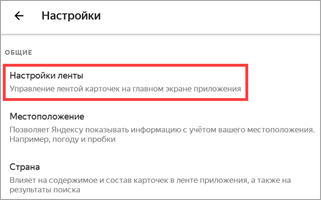
5. Снимите переключатель с пункта «Дзен».
Яндекс.Браузер
1. В главном окне перейдите в меню и откройте «Настройки».
2. Пролистайте настройки немного вниз и откройте раздел «Уведомления».
3. Отключите переключатель в пункте «Показывать Дзен в панели уведомлений».
4. Вернитесь в «Настройки». В разделе «Персональные ленты» снимите переключатель с пункта «Отображать ленты рекомендаций».
Готово! Главный экран браузера очищен от новостной ленты.
Google Chrome
1. Откройте браузер и перейдите в меню (три точки).
2. Откройте «Настройки».
3. В разделе «Основные» перейдите в «Поисковая система».
4. Установите переключатель в любой из пунктов, кроме Яндекса.
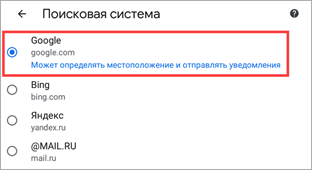
5. Вернитесь в «Настройки» и откройте раздел «Уведомления».
6. Снимите переключатель в пункте «Предлагаемый контент».
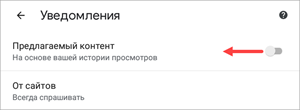
Приложение Дзен
В телефоне может быть установлено отдельное приложение для показа ленты Дзен. Лучшим способ для ее отключения будет удаление такой программы.
Для этого зажмите палец на иконке и выберите пункт «Удаление».
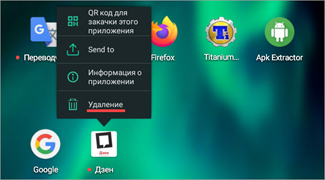
Также можно перетянуть иконку приложения в корзину на некоторых устройствах.


































